ל- Windows 10 יש ספרייה שלמה של צלילי מערכת. צלילים אלה הם ספציפיים לאירועים, למשל, אם אתה מנסה לסגור יישום כאשר דו-שיח השמירה פתוח, תשמע צליל פעמון. באופן דומה, כשאתה מגדיל או מקטין את הצליל מסמל עוצמת הקול / המחוון במגש המערכת, אתה שומע צליל משולש. אם אתה מוצא כמה, או שכל המערכת האלו נשמעת מעצבנת / חסרת תועלת, אתה יכול להשתיק אותם. אתה יכול להשתיק צלילי מערכת או להשתיק צליל מערכת, באופן פרטני.
נשמע מערכת השתקה
אם אתה מוצא שכל המערכת נשמעת חסרת תועלת, אתה יכול להשתיק אותם ממערבל הנפח. לחץ באמצעות לחצן העכבר הימני על סמל עוצמת הקול במגש המערכת ובחר מערבל עוצמה.
בחלון מיקסר העוצמה, צמצם את המחוון לסאונד מערכת לאפס ולא תשמעו עוד צלילי מערכת. זה גם ישתיק את התראת הצליל שתקבל על התראות חדשות.
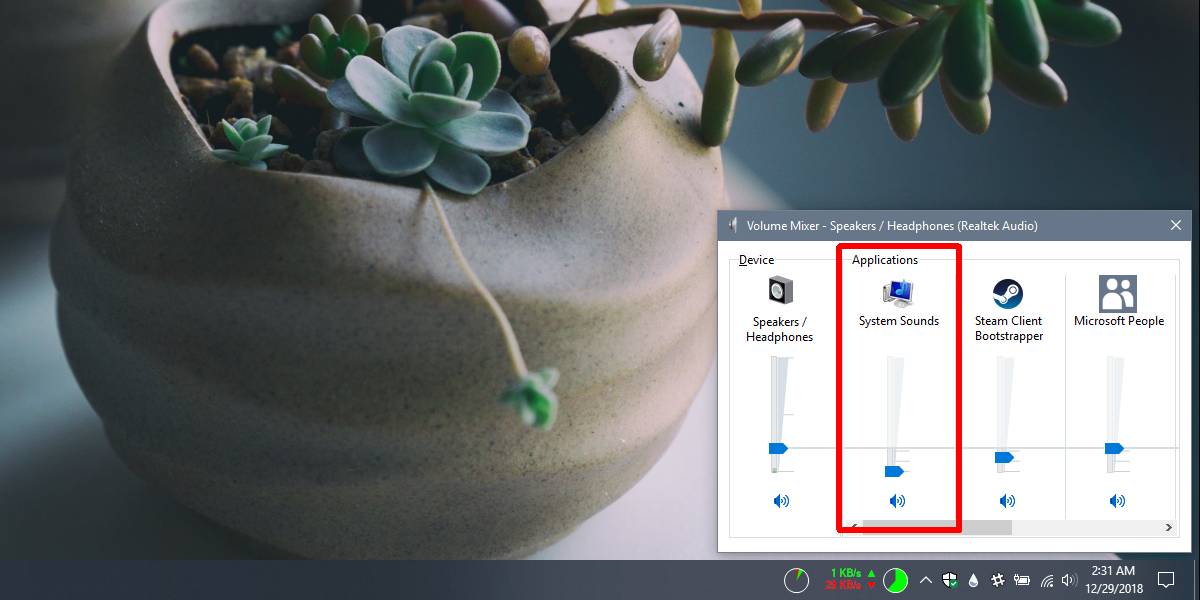
מערכת קול שתיקה
לחץ באמצעות לחצן העכבר הימני על סמל העוצמה במגש המערכת ובחר צלילים מהתפריט. פעולה זו תפתח את חלון הצלילים, כאשר הכרטיסייה צליל נבחרה מראש.
כרטיסייה זו מפרטת את כל הצלילים שהמערכת מפעילה. אם תבחר צליל ותסתכל על התפריט הנפתח צלילים בתחתית, תראה מתי הצליל מתנגן. זה עשוי לשמש גם לאירועים אחרים בנוסף לאירוע עליו הוא נקרא. כשתבחר צליל, תראה לחצן הפעלה לצד התפריט הנפתח. לחץ עליו כדי לשמוע את הצליל ולהבין מתי הוא מתנגן.
כשאתה מוצא את צליל המערכת שאתה רוצה להשתיק, בחר אותו ופתח את התפריט הנפתח צליל בתחתית. מרשימת הצלילים, בחר ללא כל בראש. לחץ על החל ועל אישור.
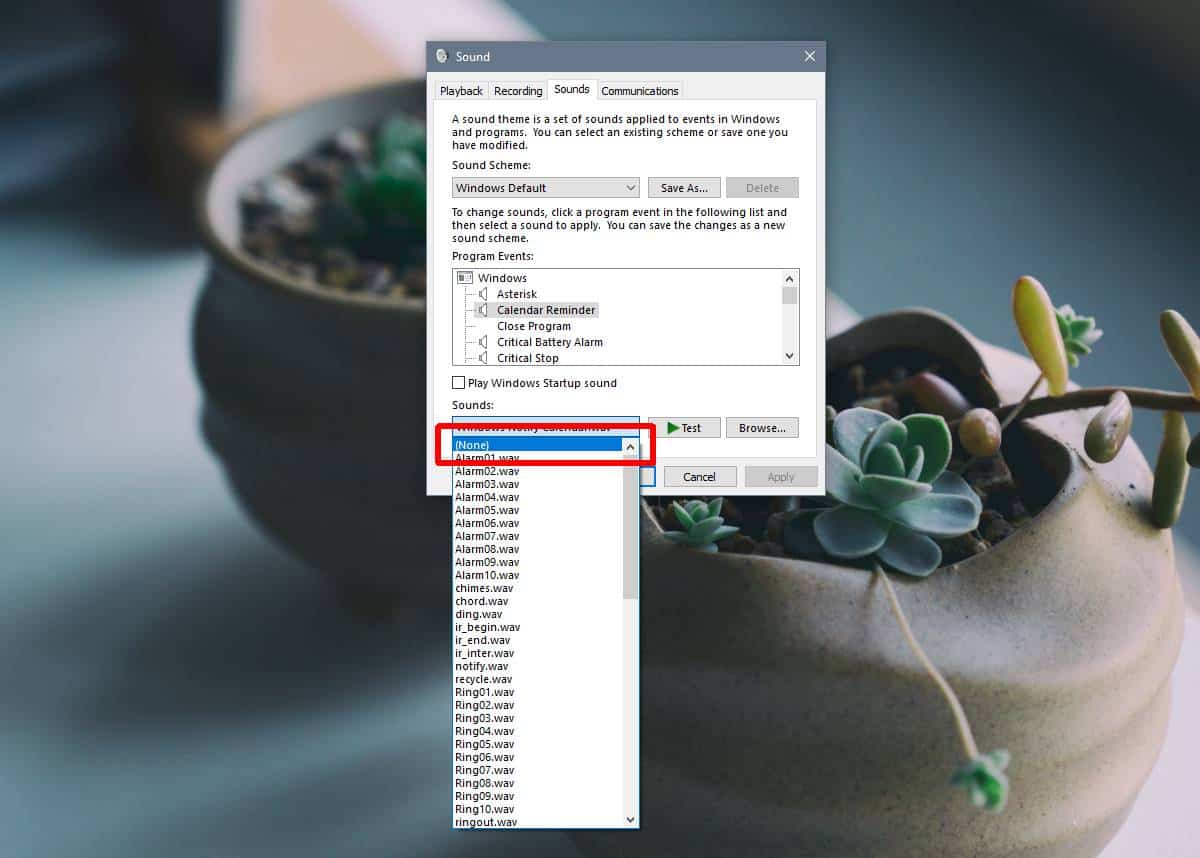
כשתפתח את התפריט הנפתח צלילים תראהכמה ספריית הצלילים נרחבת וצלילים אלה אינם משמשים רק לאירוע אחד. צליל יחיד יכול, והוא משמש, לאירועים מרובים. כשאתה משתיק צליל אתה בעצם מונע ממנו לנגן בכלל. זה לא רק מכבה עבור האירוע הספציפי שהוא מוגדר לרוץ אליו.
המשמעות היא שאם תחליט להשתיק מערכתנשמע, עליכם לדעת על אילו אירועים אחרים זה עשוי להשפיע ולהיזהר. אם צליל מסוים מפריע לך, אתה יכול לשנות אותו למשהו אחר. אתה יכול לבחור כל צליל אחר מהרשימה והוא יחליף את הצליל שהוגדר במקור.





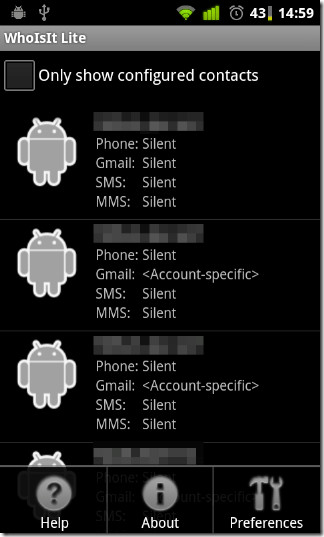





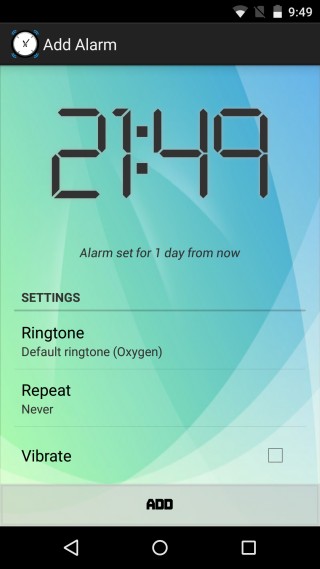

הערות